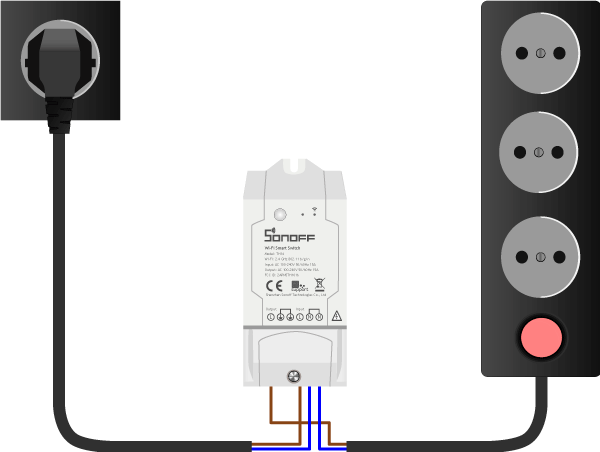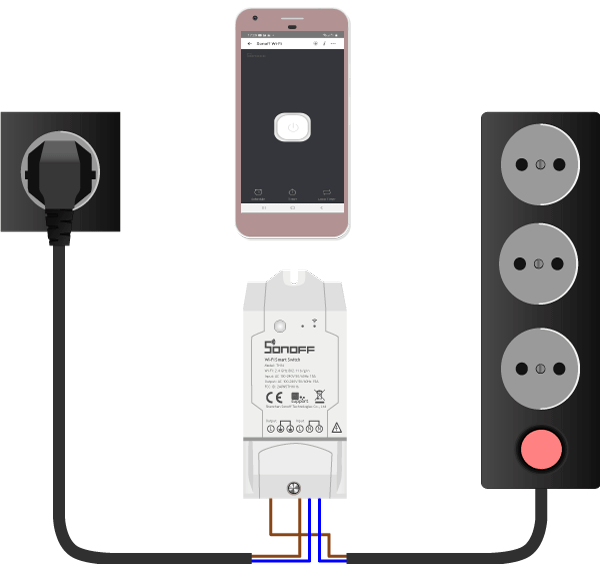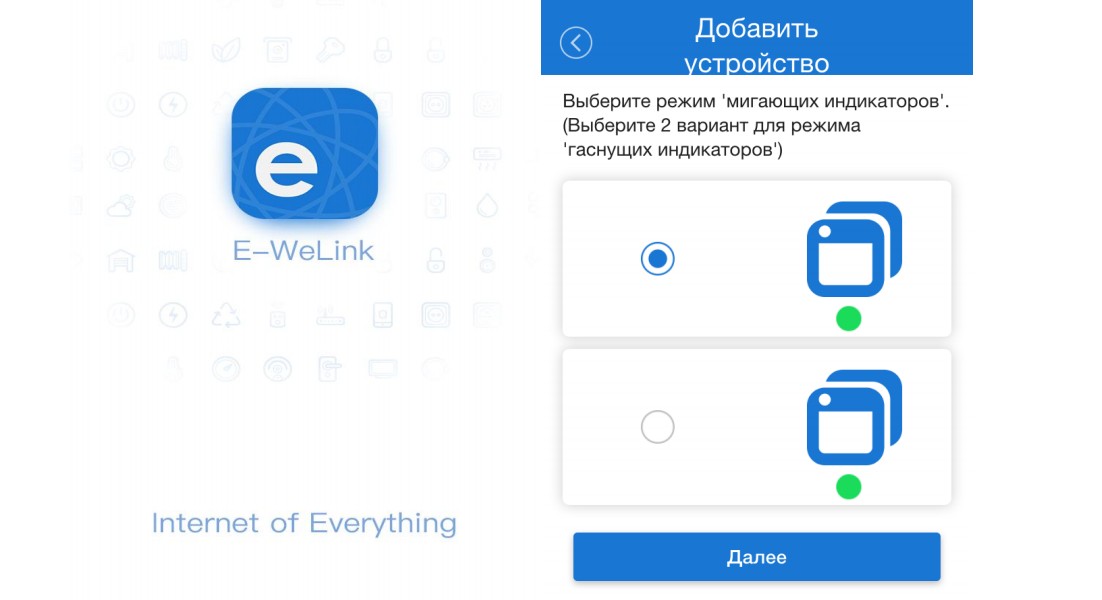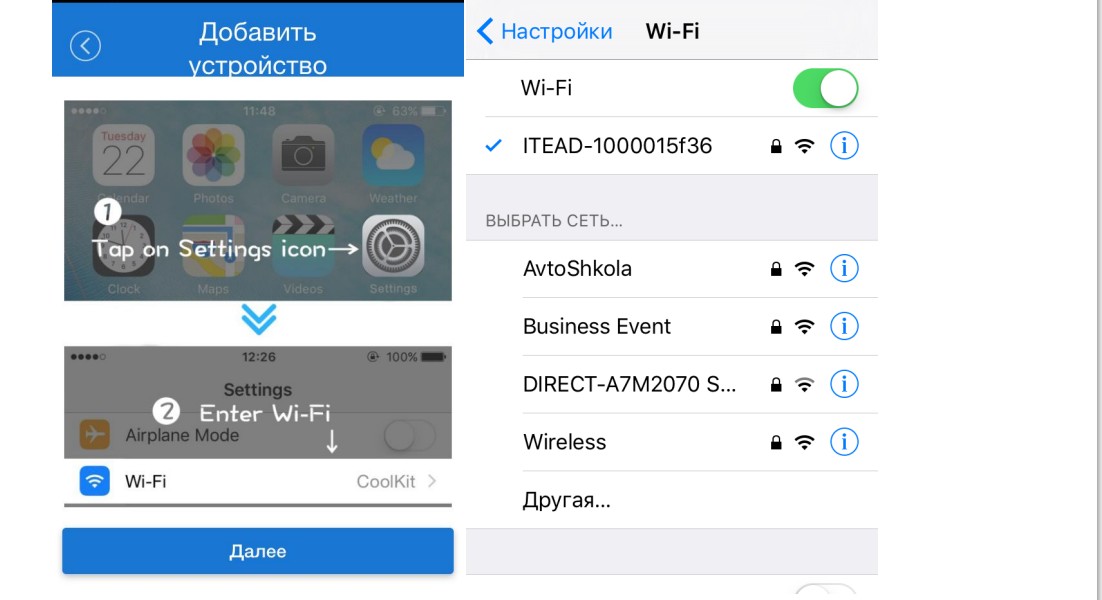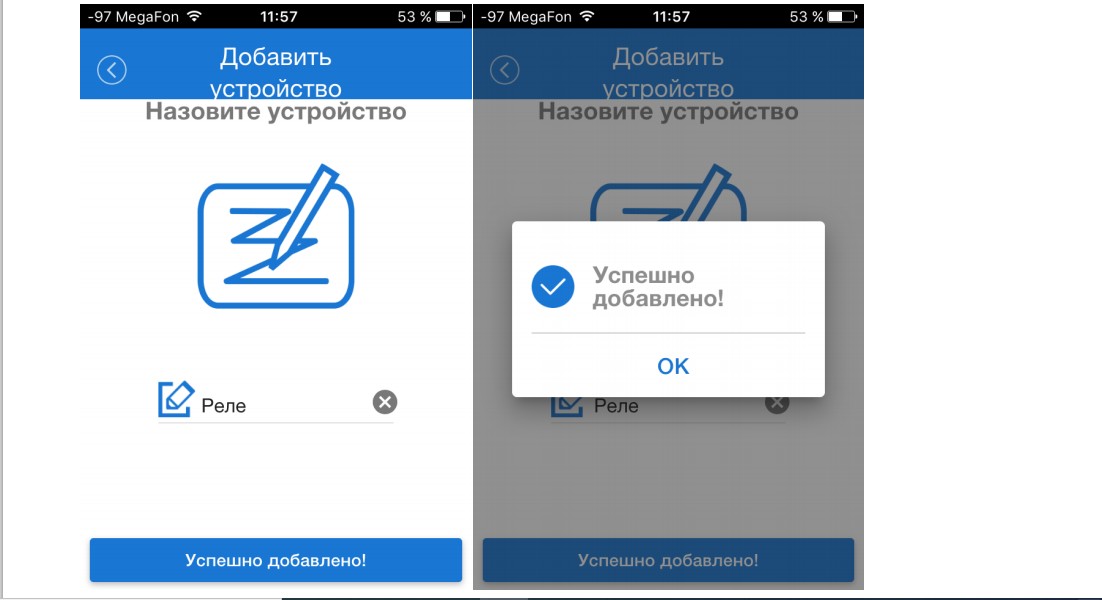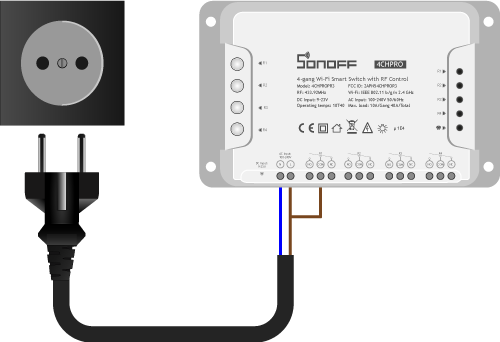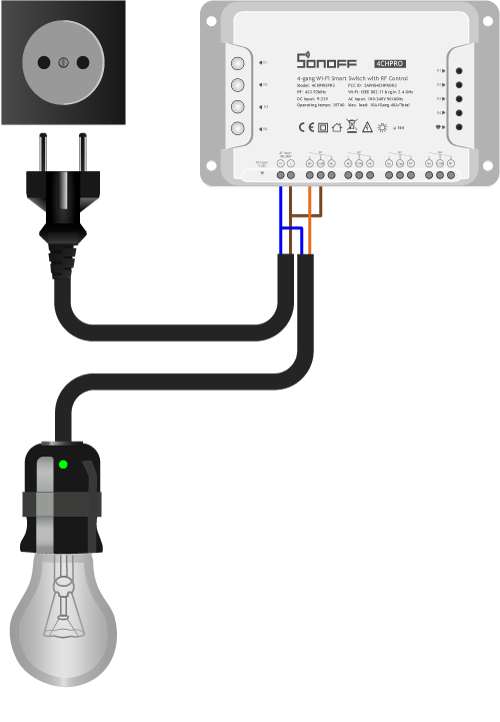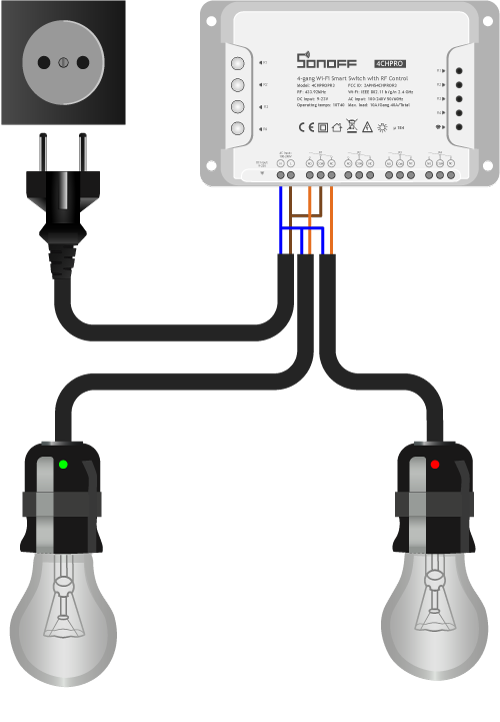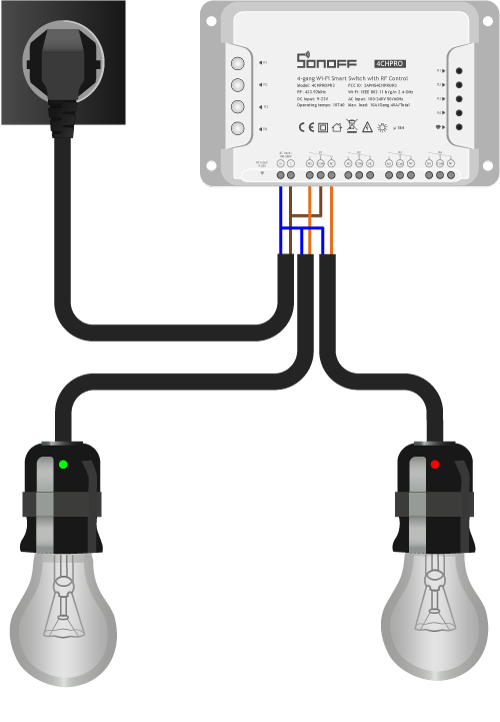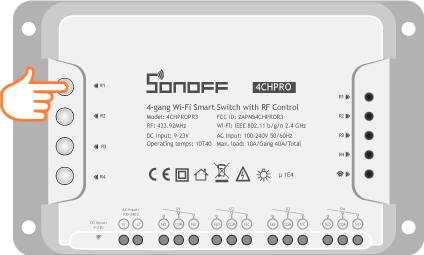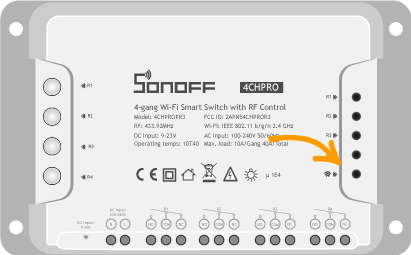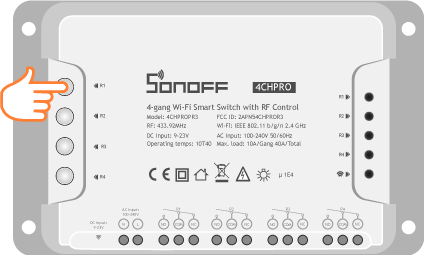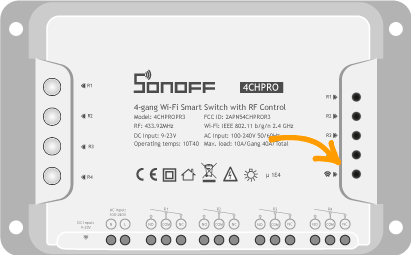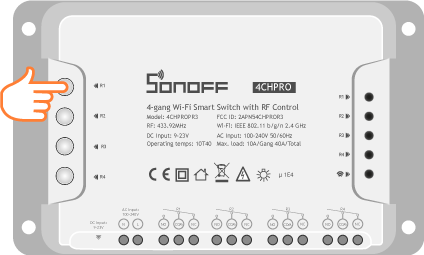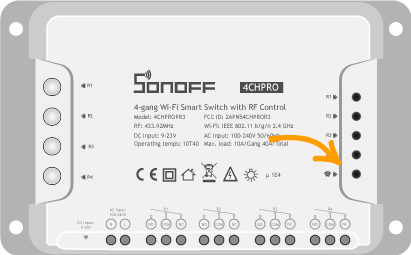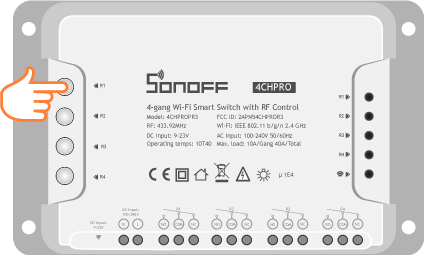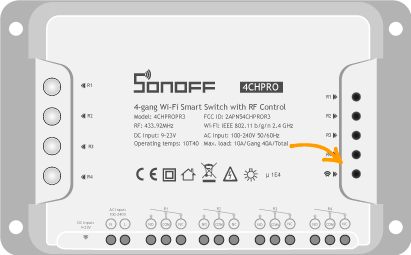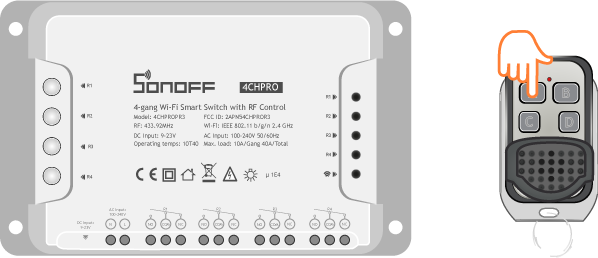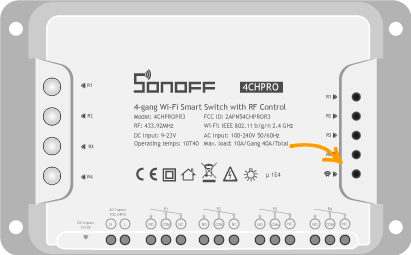Умный переключатель RoHS Wifi
Руководство пользователя
- Начните с приложения «Smart Life».
- Зарегистрируйте учетную запись Smart Life Smart.
- ЕСЛИ у вас есть учетная запись Smart Life, просто войдите в систему.
- Включите.
Принцип работы ВКЛ / ВЫКЛ: подключенные устройства работают / останавливаются при включении / выключении под напряжением. - Инструкция по подключению прибора.
- Клетка lamp инструкция по подключению.
- Инструкция по световой проводке.
- Нажмите и удерживайте кнопку около 7 секунд, пока зеленый светодиод WiFi не начнет быстро мигать.
- Войдите в приложение, нажмите «+» в правом верхнем углу страницы, чтобы перейти на страницу сетевого подключения.
- Существует два метода подключения к сети (обычный режим и режим точки доступа). По умолчанию используется нормальный режим. Пользователи могут коснуться правого верхнего угла, чтобы переключить метод подключения в режим AP.
- Убедитесь, что индикатор устройства быстро мигает (2 раза в секунду), нажмите, чтобы перейти к следующему шагу.
- Если индикатор не мигает быстро, коснитесь «как настроить индикатор на частое мигание», чтобы view рабочие процессы.
- Введите свой пароль WiFi.
- Назовите свое устройство.
- Устройство подключено к сети.
УСТРАНЕНИЕ
В: Как настроить индикатор на быстрое мигание?
- Включите устройство.
- Удерживайте кнопку сброса в течение 5 секунд.
- Индикатор подтверждения теперь быстро мигает.
В: Как настроить световой индикатор на медленное мигание?
- Включите устройство.
- Удерживайте кнопку сброса в течение 5 секунд.
- Индикатор подтверждения теперь быстро мигает.
- Удерживайте кнопку сброса в течение 8 секунд, пока индикатор не начнет медленно мигать.
Новому добавленному устройству требуется 1 минута для подключения к Wi-Fi и Интернету, если оно находится в автономном режиме в течение длительного времени, судите о проблеме по статусу светодиода WiFi.
Светодиод WiFi быстро мигает один раз в секунду;
Коммутатору WiFi не удалось подключиться к вашему Wi-Fi:
Возможно, вы ввели неправильный пароль от WiFi.
Коммутатор Wi-Fi находится слишком далеко от вашего Wi-Fi, поднесите его поближе.
Убедитесь, что ваш маршрутизатор открыт по MAC-адресу. Если все равно не удалось, попробуйте открыть мобильную горячую кастрюлю и добавить еще раз.
Настройте динамик Echo с помощью приложения Alexa
- Если вы закончили установку Smart Life, откройте приложение Amazon Alexa; войдите в свою учетную запись Alexa и введите пароль.
- Щелкните меню в левом углу и щелкните «Настройки»; выберите «Настроить новое устройство» (выберите устройство, например Echo). Примечание. Когда появится страница ниже, нажмите и удерживайте маленькую точку на устройстве Echo, пока индикатор не станет желтым. Затем нажмите «Продолжить в приложении».
Примечание: на данный момент мобильный телефон не может открывать различные программы WPN. - Выберите свой собственный Wi-Fi и подождите несколько минут. После вступительного видео. щелкните следующий шаг, он автоматически перейдет на главную страницу. Теперь Echo успешно подключился к Wi-Fi.
Включите умную жизнь в приложении Alexa
Выберите «Навыки» на панели параметров, а затем выполните поиск «Умная жизнь» в поле ввода.
Выберите Smart Life в результатах поиска, а затем нажмите «Включить навык».
Затем введите имя пользователя и пароль приложения Smart Life, которое вы ранее зарегистрировали.
Управление выключателем света с помощью голоса
После успешного выполнения вышеуказанной операции вы можете управлять выключателем света через эхо.
- Откройте для себя устройства
Во-первых, вам нужно сказать Echo: Echo (или Alexa), найдите мои устройства. Echo начнет поиск устройства, добавленного в приложение Smart Life. Это займет около 20 секунд, после чего Echo сообщит вам результат.
Вы также можете нажать «Устройства Discober» в приложении Alexa, тогда оно покажет устройства, которые были успешно найдены. - Управление устройством с помощью голоса
Внимание: Название устройства должно соответствовать добавленному приложению Smart Life.
Вы также можете сгруппировать выключатель света и дать инструкции по их совместному управлению.Примечание: Echo — одно из имен для пробуждения, которое может быть любым из трех имен (Настройки): Alexa, Echo, Amazon.
- Список навыков поддержки
Вы можете управлять устройством с помощью таких инструкций:
Alexa (или Echo), включите выключатель света Alexa (или Echo), выключите выключатель света
Google Assistant — активируйте Smart Life в приложении Google Home
Приготовление
- Вы загрузили приложение Google Home, совместимое со смартфонами или планшетами Android (4.2 или выше) или IOS (8.0 или выше).
- Зарегистрировали свою учетную запись Google.
- Подключите выключатель света к приложению Smart Life и назовите его узнаваемым именем.
- Завершили настройку Google Home.
ШАГ 1 Откройте приложение Google Home; нажмите «» в верхнем левом углу; выберите «Дополнительные настройки», чтобы войти в следующий интерфейс.
ШАГ 2 Выберите «Услуги» на панели опций и выберите «Умная жизнь», чтобы войти в следующий интерфейс.
ШАГ 3 Нажмите «Связать учетную запись», затем войдите в свою учетную запись Smart Life.
ШАГ 3 Нажмите «Связать сейчас», после того как ваша учетная запись Smart Life будет связана с Google Assistant, интеллектуальные устройства появятся автоматически.
Управляйте устройством с помощью голоса После успешного выполнения вышеуказанной операции вы можете управлять устройством через Google Home. Во-первых, вам нужно сказать «Окей, Google, поговорите с Smart Life», чтобы разбудить Smart Life. Затем вы можете управлять устройством с помощью таких инструкций:
IFTTT-Настройка и использование
Начало работы: как подключить продукт к IFTTT?
ШАГ 1 Посетите официальный сайт IFTTT website на вашем компьютере и войдите в свою учетную запись IFTTT. Примечание. Вы также можете использовать приложение IFTTT и выполнить аналогичные действия, чтобы подключить свое устройство к IFTTT. В этом FAQ мы используем webметод настройки сайта для бывшегоampим.
ШАГ 2 Найдите «Умная жизнь», а затем нажмите услугу «Умная жизнь».
ШАГ 3 Нажмите «Подключиться», затем войдите в свой Smart Life ID и нажмите «Связать сейчас». (Smart Life ID совпадает с идентификатором Smart Life APP).
ШАГ 4 После успешного подключения вашей учетной записи IFTTT к вашему Smart Life ID. Теперь вы готовы воспользоваться услугой IFTTT продукта.
Инструкции: 2 метода использования IFTTT с продуктами.
Метод 1 На странице службы Smart Life выберите существующий апплет, который вам нужен, включите его, а затем завершите настройку.
Метод 2 Создайте новый апплет самостоятельно.
Нажмите «Мой апплет» вверху, а затем нажмите «Новый апплет» в правом верхнем углу окна. webстраницу для создания нового апплета.
ШАГ 1 Создать триггер Нажмите «это», чтобы выбрать триггер. Вы можете выполнить поиск «Weather Underground», чтобы выбрать триггер.
ШАГ 2 Создание действия Нажмите «это», чтобы выбрать действие. Вы можете ввести «Умная жизнь», чтобы выбрать действие «Умная жизнь».
ШАГ 3 В этом случае мы выбираем «Включить» переключателя света в качестве действия. В результате был создан новый апплет «Если закат, то включи выключатель света».
Примечание:
Сервис Smart Life может работать только при создании действия. Вы не можете использовать «Умную жизнь» в качестве триггера.
Документы / Ресурсы
Интеллектуальный переключатель в стене
Руководство пользователя
Источник питания: 100 ~ 240 В переменного тока
Номинальная частота: 50 / 60HZ
Максимум. Ток: 10А / 240В / банда
Максимум. Мощность: 800 Вт / банда
Wi-Fi: IEEE 802.11 b / g / n
Беспроводной стандарт: 2.4GHz WiFi
Поддержка приложений: iOS / Android
Максимальный ток: 10А / 240 В / банда
Мощность передачи: <2 мВт;
Мощность нагрузки: <800 Вт
Поскольку потребляемая мощность: <0.5 Вт
Угол обнаружения: 180 °
Дальность обнаружения: 3-5 м.
Время задержки: 30 секунд
Степень световой индукции: 8 + 3 люкс
Маленькая мощность ночника: 2 Вт теплый цвет света
Wi-Fi: IEEE 802.11 b / g / n
Инструменты, которые вам понадобятся
ВАЖНАЯ ИНФОРМАЦИЯ
Светильник, управляемый интеллектуальным выключателем Wi-Fi, не должен превышать 960 Вт (лампа накаливания); 800 Вт (10 А) Резистивный двигатель или двигатель л.с. Выключатель предназначен только для использования со стационарно установленной арматурой.
Ключ переключателя и описание положения проводки.
A. Кнопка переключения
- Нажмите / отпустите, чтобы включить / выключить переключатель
- Сбросьте выключатель света: нажмите любую кнопку устройства в течение 20
секунд до мигания индикатора, что указывает на успешный сброс
Б. Провод заземления (зеленый / оголенный)
C. Нейтральный провод (белый)
D. Провод под напряжением (черный)
E. Нагрузочный провод (черный)
- Описание индикатора смарт-переключателя США
1. Когда сигнал Wi-Fi красный, это означает, что переключатель включен.
2. Когда сигнал Wi-Fi горит синим светом, это означает, что переключатель находится в выключенном состоянии ожидания.
3. Когда индикатор Wi-Fi мигает зеленым, переключатель находится в состоянии быстрого распределения. Следуй инструкциям.
4. Когда индикатор сигнала Wi-Fi медленно мигает зеленым светом, коммутатор находится в состоянии распределительной сети точки доступа, и операция запрашивается в соответствии с инструкциями;
5. Когда индикатор сигнала Wi-Fi горит зеленым светом, коммутатор не может подключиться к сети. Пожалуйста, проверьте сеть роутера. - Описание кнопки интеллектуального переключателя датчика ночного освещения
Описание функциональной кнопки:
1. Обозначается кнопочным переключателем, нажмите / отпустите, чтобы включить / выключить переключатель.
1.1 Оставьте выключатель света: нажмите любую кнопку устройства в течение 20 секунд, пока индикатор не замигает, что указывает на успешный сброс
2. F обозначает функциональный переключатель,
2.1 Когда тумблер F выключен, выключите функцию сенсорного переключателя и функцию ночного освещения и сохраните функцию переключателя с интеллектуальной кнопкой.
2.2 Когда тумблер F находится в положении «Авто», включите функцию сенсорного переключателя, выключите функцию ночного освещения и сохраните функцию переключателя интеллектуальной кнопки;
(1) Когда тумблер F находится в положении «Авто», свет автоматически включается, когда человеческое тело проходит около переключателя на расстоянии около 3 метров, ручное переключение не требуется.
(2) Когда тумблер F находится в положении «Авто», свет автоматически выключается, если в течение 30 секунд не обнаруживается движение человека.
(3) Когда переключатель находится в ярком окружении, светильник автоматически выключается, и функция автоопределения отключается.
3. Когда тумблер F находится в положении светодиода, выключите функцию сенсорного переключателя, включите функцию ночного освещения и оставьте функцию переключателя умной кнопки.
(1) Когда тумблер F находится в положении светодиода, ночник автоматически включается, когда в комнате темно.
(2) Когда тумблер F находится в положении светодиода, ночник автоматически выключается, когда свет в комнате яркий.
4. Описание датчика ночного освещения Индикатор умного переключателя. См. То же выше (2.1)
Примечание:
1. Когда переключатель обнаруживает свет, функция обнаружения автоматически отключается.
2. Переключатель находится в режиме ожидания, синий свет не горит.
Рассчитайте фактическое расстояние обнаружения по горизонтали
Примечание: Горизонтальная установка составляет до 180 °, чтобы выключатель обнаружения не обнаруживал пространство над потолком. - Боковой угол из листового металла можно разобрать, можно комбинировать 2-канальный, 3-канальный.
Монтаж проводки переключателя
Предупреждение — опасность поражения электрическим током
Отключите питание ответвительной цепи выключателя и осветительного прибора на сервисной панели. Все электрические соединения должны выполняться после отключения питания, чтобы избежать травм и / или повреждения коммутатора. Это устройство предназначено для установки в соответствии с национальными электротехническими правилами и местными нормативными актами в США или канадскими электротехническими правилами и местными нормативными актами в Канаде. Если вы не уверены или чувствуете дискомфорт при выполнении этой установки, проконсультируйтесь с квалифицированным электриком.
Многопозиционная проводка
Для трехсторонней установки, пожалуйста, обратитесь к дополнительным инструкциям по подключению одного переключателя, прежде чем начать: вы можете изменить цвет лепестка, чтобы он соответствовал вашей настенной пластине или декору. перейдите к разделу 3.
- Отключите питание цепи с помощью автоматического выключателя или блока предохранителей (ВАЖНО !!! Перед продолжением убедитесь, что питание выключено на распределительной коробке).
- Снимите настенную пластину
- Снимите крепежные винты переключателя.
- Осторожно снимите выключатель с распределительной коробки.
НЕ отсоединить провода. - На коммутаторе имеется до пяти винтовых клемм.
Они отмечены
A. Кнопка переключения
- Нажмите / отпустите, чтобы включить / выключить переключатель
- Сбросьте выключатель света: нажмите любую кнопку устройства в течение 20 секунд, пока индикатор не замигает, что указывает на успешный сброс.
Б. Провод заземления (зеленый / оголенный)
C. Нейтральный провод (белый)
D. Провод под напряжением (черный)
E. Нагрузочный провод (черный)
Инструкция по установке
Простота установки, лучше работать с квалифицированным электриком
- Загрузите Smart Life из магазина приложений iOS или
.
Загрузите или отсканируйте QR-код и установите приложение Smart Life для iOS или Android.
После загрузки приложение попросит вас зарегистрировать ваше устройство. Введите свой номер телефона или адрес электронной почты, в зависимости от того, что вам удобно, и выберите страну, в которой вы живете. Если выбран номер телефона, вы получите текст с текстом. Если вы выберете адрес электронной почты, который вам понадобится, если метод электронной почты, создайте пароль. 6 выбрано.
Внимание: кода регистрации нет. Регистрационный кодВнимание: есть два режима конфигурации (быстрый режим / режим AP), которые вы можете выбрать перед добавлением устройства в свое приложение. Рекомендуется быстрый режим.
Конфигурация быстрого режима (общий)
- Убедитесь, что запущена конфигурация быстрого режима: индикатор быстро мигает синим (два раза в секунду). Если он медленно мигает синим (раз в 3
секунд), нажмите и удерживайте кнопку питания на Smart Switch в течение 20 секунд, пока индикатор не начнет быстро мигать. - Нажмите значок «+» в правом верхнем углу, выберите тип устройства и введите «Добавить устройство».
- Следуйте инструкциям в приложении, чтобы подключить Smart Switch к сети Wi-Fi.
- После подключения приложение запросит подключение и нажмите «Готово».
- Теперь вы можете управлять умным переключателем через приложение Smart Life.
- После успешного завершения настройки индикатор загорится красным, и устройство будет добавлено в «Список устройств».
Конфигурация режима AP
- Убедитесь, что настройка режима AP запущена: индикатор медленно мигает синим цветом (каждые 3 секунды). Если он быстро мигает синим (два раза в секунду), нажмите и удерживайте кнопку питания на интеллектуальном коммутаторе в течение 20 секунд, пока индикатор не начнет медленно мигать.
- Нажмите значок «+» в правом верхнем углу вкладки «Начни свою умную жизнь», а затем нажмите «Режим AP» в правом верхнем углу вкладки «Добавить устройство», чтобы добавить устройство.
Включите устройство и убедитесь, что индикатор медленно мигает. Как заставить индикатор медленно мигать Индикатор подтверждения медленно мигает
Световой индикатор горит в другом состоянии - Следуйте инструкциям в приложении, чтобы подключить Smart Switch к сети Wi-Fi.
- После подключения приложение запросит подключение и нажмите «Готово».
- Теперь вы можете управлять своим Smart Switch через приложение Smart Life.
- После успешного завершения настройки индикатор загорится красным, и устройство будет добавлено в «Список устройств».
Пожалуйста, обратите внимание: вы можете добавить Smart Switch в Echo / Google Home, следуя этим инструкциям ниже, или один в приложении (откройте приложение Smart Life, перейдите в «Profile»->« Интеграция », нажмите« Amazon Echo »или« Google Home »и установите).
Как подключить Smart Switch к Amazon Alexa
- Запустите приложение Smart Life, войдите в свою учетную запись и убедитесь, что ваш Smart Switch находится в списке ваших устройств.
- Назовите каждое устройство, например свет в гостиной или в спальне, чтобы Alexa могла легко их распознать.
- Сверните приложение Smart Life, затем запустите приложение Alexa, войдите в свою учетную запись Alexa и убедитесь, что у вас установлено хотя бы одно устройство с голосовым управлением Alexa, такое как Echo, Echo dot и т. Д.
- В левом верхнем углу домашней страницы нажмите
кнопку, чтобы отобразить меню приложения. Затем щелкает
в меню.
- Введите в поиске «Smart Life» и нажмите кнопку поиска.
- Включите Smart Life, затем войдите в свою учетную запись Smart Life, чтобы завершить привязку учетной записи.
- После успешного связывания учетной записи попросите Alexa обнаружить устройства. После 20-секундного обнаружения устройства Alexa покажет все обнаруженные устройства.
- Вернуться в меню, нажав
и нажмите кнопку
кнопку.
- На странице Smart Home вы можете сгруппировать свои устройства по разным категориям. Ваше приложение Smart Life работает с Alexa. Теперь вы можете управлять своим Smart Switch через Alexa.
Как подключить Smart Switch к Google Home
- Запустите приложение Google Home и убедитесь, что динамик Google Home установлен. Если нет, сначала выполните установку Google Home Speaker, чтобы установить его.
- После установки Google Home в верхнем левом углу главной страницы приложения нажмите
кнопку, чтобы отобразить меню приложения. Затем нажимает «Home Control» в меню.
- На странице «Добавить устройства» прокрутите вниз, чтобы найти «Smart Life», а затем щелкните по нему. Войдите в приложение Smart Life, используя свою учетную запись и пароль в приложении Smart Life, выберите «Приложение Smart Life» в раскрывающемся меню, чтобы завершить привязку учетной записи.
- После успешного связывания учетной записи в приложении Google Home вы сможете увидеть все смарт-устройства из своей учетной записи Smart Life App. Вы можете назначить комнаты для каждого устройства.
- Теперь вы можете использовать Google Home для управления своими интеллектуальными устройствами, вы можете сказать:
Окей, Google, включи / выключи настенный светильник
Окей, Google, установи красный свет в спальне5.1 Управляйте устройством с помощью голоса
После выполнения вышеуказанных операций вы можете управлять устройством через Google Home.
Во-первых, вам нужно сказать «Окей, Google, поговорите с Smart Life», чтобы разбудить Smart Life. Затем вы можете управлять устройствами с помощью таких инструкций:Включите Smart Switch
Выключите Smart Switch
Внимание: после того, как Умная Жизнь проснулась. вы можете сказать «Отмена» или «Стоп», чтобы выйти из Smart Life, или сказать «ничего», когда услышите «Что можно | делаю для тебя ». Затем снова говорит: «Окей, Google, сказка для Smart Life», чтобы включить голосовое управление.
IF TTT — Настройка и использование
Начало работы: как подключить смарт-продукт к IFTTT?
Шаг 1.
Посетите официальный сайт IF TTT website на вашем компьютере и войдите в свою учетную запись IFTTT.
Примечание: Вы также можете использовать приложение IFTTT и выполнить аналогичные действия, чтобы подключить свое устройство к IFTTT. В этой ФАО мы берем webнастройка сайта для бывшегоampим.
Шаг 2.
«Найдите» «Умная жизнь», а затем нажмите услугу «Умная жизнь».
Шаг 3.
Нажмите «Подключиться», затем войдите в свой Smart Life ID и нажмите
«Ссылка сейчас».
Успешно подключите свою учетную запись IFTTT к своему Smart Life ID. Теперь вы готовы пользоваться услугами IFTTT.
Инструкции: 2 метода использования IFTTT с продуктами Smart.
Метод 1: На странице Smart Life swrvice. выберите существующий апплет, который вам нужен, включите его, а затем завершите настройку.
Метод 2: Создайте новый апплет самостоятельно.
Щелкните «Мои апплеты» вверху, а затем щелкните «Новый апплет» в правом верхнем углу окна. webстраницу для создания нового апплета.
Шаг 1. Создайте триггер.
Нажмите «это», чтобы выбрать триггер. Вы можете выполнить поиск по «Weather Underground», чтобы выбрать триггер.
В качестве триггера выбираем погоду «Закат» Q.
Нажмите «это», чтобы выбрать действие. Вы можете выполнить поиск «умная жизнь», чтобы выбрать действие «умная жизнь».
Выбираем «Включить»
В этом случае Выключатель Света как Действие. 
Новый апплет «Если закат, то включи свет» создан как результат.
Примечание: Сервис Smart Life может работать только при создании действия. Вы не можете использовать «Умную жизнь» в качестве триггера.
Устранение неполадок и часто задаваемые вопросы
- Какими устройствами я могу управлять с помощью Smart Switch?
Вы можете управлять освещением в соответствии со спецификациями Smart Switch. - Что мне делать, если я не могу включить или выключить Smart Switch?
• Убедитесь, что ваши мобильные устройства и Smart Switch подключены к одной сети Wi-Fi.
• Убедитесь, что устройства, подключенные к Smart Switch, включены. - Что мне делать, если процесс настройки устройства не удался?
Ты мог:
• Проверьте, включен ли Smart Switch.
• Проверьте, подключено ли ваше мобильное устройство к
Сеть Wi-Fi 2.4 ГГц.
• Проверьте подключение к сети. Убедитесь, что роутер работает правильно:
* Если маршрутизатор является двухдиапазонным, выберите сеть 2.4G, а затем добавьте Smart Switch.
* Включите функцию вещания роутера.
* Настройте метод шифрования как WPA2-PSK и тип авторизации как AES или установите оба параметра как авто.
* Беспроводной режим не может быть только 11n.
* Проверьте наличие помех Wi-Fi или переместите Smart Switch в другое место в зоне действия сигнала.
* Проверьте, достигли ли подключенные устройства маршрутизатора лимита суммы. Пожалуйста, попробуйте отключить функцию Wi-Fi на некоторых устройствах и снова настроить Smart Switch.
* Проверьте, включена ли функция фильтрации MAC-адресов беспроводной сети маршрутизатора. Удалите устройство из списка фильтров и убедитесь, что маршрутизатор не запрещает подключение Mini Smart Switch. • Убедитесь, что пароль вашей сети Wi-Fi, введенный в приложении, верен при добавлении Smart Switch.
• Убедитесь, что Smart Switch готов к работе с App-Config: индикатор быстро мигает синим (два раза в секунду) для конфигурации в быстром режиме, медленно мигает синим (один раз каждые 3 секунды) для настройки режима точки доступа.
• Повторите процесс App-Config.
• Выполните сброс Smart Switch до заводских настроек и попробуйте добавить его снова.Распространенные проблемы и решения с функцией распознавания
Неисправность Причина Решения Свет датчика приближения не яркий 1.Чип управления светочувствительностью включен
2. плохая лампочка
3. питание набора выключено1. держите устройство в темноте
2. заменить лампочку
3. Установите источник питания в положение АВТО.Индукция lamp не гаснет Постоянный сигнал обнаружения в зоне обнаружения Прекратите двигаться перед переключателем Индукционная лампа горит при отсутствии сигнала Есть сигнал позиционного перемещения (перемещение за стеной, перемещение мелких предметов и т. Д.) Проверьте окружающую среду Есть сигнал движения, но индикатор датчика не горит Зона обнаружения слишком мала или светочувствительность слабая. Проверьте зону обнаружения и среду светочувствительности.
Документы / Ресурсы
Содержание
- Умное реле Sonoff TH16: руководство по использованию
- Подключение и настройка
- Подключение электроники
- Что понадобится
- Инструкция по сборке
- Программная настройка
- Режимы сопряжения
- Режим быстрого сопряжения
- Режим совместимого соединения
- Примеры работы
- Физический переключатель
- Беспроводной переключатель
- Мониторинг с внешних датчиков
- Элементы платы
- Чип ESP8266EX
- Электромеханическое реле
- Клеммник питания и нагрузки
- Светодиодная индикация
- Индикатор нагрузки
- Индикатор сопряжения
- Смарт-выключатель Sonoff WiFi: обзор, подключение и настройка
- Общие сведения
- Как подключить и настроить?
- Управление при помощи пульта
- Максимально возможная нагрузка
- Выключатель Sonoff RF управляемый по Wi-Fi и 433MHz RF для «умного дома».
Умное реле Sonoff TH16: руководство по использованию
Умное реле Sonoff TH16 научит ваш телефон управлять бытовыми приборами на расстоянии, а также следить за текущим статусом работы. Больше не нужно вставать с постели, чтобы выключить свет или беспокоиться по дороге на работу о включённом утюге.
Модуль Sonoff TH16 способен коммутировать нагрузку с напряжением 100–240 В и током до 16 А, а ещё он поддерживает подключение внешних датчиков, которые помогут мониторить климатические параметры через мобильное приложение.
Подключение и настройка
Модуль работает с напряжением 100–240 В, однако для удобства будем использовать номенклатуру 220 В.
Подключение электроники
Что понадобится
Инструкция по сборке
Программная настройка
Режимы сопряжения
Wi-Fi-реле Sonoff TH16 поддерживает два режима сопряжения с новыми устройствами:
Режим быстрого сопряжения
Режим служит для быстрого сопряжения мобильного телефона с новыми устройствами Sonoff.
Режим совместимого соединения
Режим служит для сопряжения мобильного телефона с новыми устройствами Sonoff. Используйте этот режим, если вам не удалось провести связь с устройством в режиме быстрого сопряжения.
Примеры работы
Пришло время проверить умное реле Sonoff TH16 в действии.
Физический переключатель
Изменяйте состояние устройства физическим нажатием на кнопку на модуле Sonoff TH16:
Беспроводной переключатель
Изменяйте состояние устройства нажатием на иконку кнопки в мобильном приложении:
Мониторинг с внешних датчиков
Беспроводной выключатель Sonoff TH16 Wi-Fi поддерживает подключения внешних сенсоров для снятия климатических показаний. Подробности читайте в документации отдельно на каждый сенсор:
Элементы платы
Чип ESP8266EX
За беспроводную технологию в Sonoff TH16 Wi-Fi отвечает чип ESP8266. В основе кристалла входит процессор семейства Xtensa — 32-х битный Tensilica L106 с частой 80 МГц с ультранизким энергопотреблением, радиочастотный трансивер с физическим уровнем Wi-Fi IEEE 802.11 b/g/n и блоки памяти SRAM. Мощности процессорного ядра хватает для работы сложных пользовательских приложений и цифровой сигнальной обработки.
Чип ESP8266EX расположен на плате управления внутри пластикового бокса.
Электромеханическое реле
За коммутацию нагрузки в Sonoff TH16 отвечает электромеханическое реле. Общий принцип работы реле читайте в нашей документации.
Электромеханическое реле расположено на плате управления внутри пластикового бокса.
Клеммник питания и нагрузки
Клеммник служит для подключения Sonoff TH16 к источнику питания и нагрузки. Выходное значение коммутируемого напряжения нагрузки равно входному напряжению на клеммах питания.
| Имя контакта | Назначение | Подключение |
|---|---|---|
| Output (L) | Питание нагрузки (Фаза) | Подключите к фазному проводу нагрузки. |
| Ground | Земля модуля | Подключите к земляному проводу источника питания. Если в бытовой сети отсутствует защитный провод заземления, оставьте клемму пустую. |
| Ground | Земля нагрузки | Подключите к земляному проводу нагрузки. Если у нагрузки отсутствует защитный провод заземления, оставьте клемму пустую. |
| Input (L) | Питание модуля (Фаза) | Подключите к фазному проводу источника питания. |
| Ноль (N) | Питание модуля (Ноль) | Подключите к нулевому проводу источника питания. |
| Ноль (N) | Питание нагрузки (Ноль) | Подключите к нулевому проводу нагрузки. |
Если не знаете, где в вашей бытовой сети фаза (L) и ноль (N), ничего страшного. Провода L и N можно менять местами, если подключаемая нагрузка это предусматривает.
Светодиодная индикация
На модуле расположено два светодиода: индикатор нагрузки и индикатор сопряжения.
Индикатор нагрузки
Светодиодный индикатор нагрузки подскажет текущее состояния нагрузки.
| Состояния светодиода | Описание режима |
|---|---|
| Горит | На нагрузку поступает напряжение. |
| Не горит | На нагрузку не поступает напряжение. |
Индикатор сопряжения
Светодиодный индикатор Wi-Fi подскажет текущее cопряжения модуля.
Источник
Смарт-выключатель Sonoff WiFi: обзор, подключение и настройка
«Умный дом» – это комплекс устройств, направленных на настройку, дистанционную диагностику и отслеживание статуса работы тех или иных коммуникаций в жилом помещении. Sonoff WiFi – одна из таких вещей, которые придутся по вкусу всем радиолюбителям. Это контроллер для дистанционного управления питанием и отслеживания статуса режима работы. Что он собой представляет? Как его подключить, настроить?
Общие сведения
Sonoff WiFi – это недорогой дистанционный контроллер питания с функцией включения/выключения как по требованию, так и по заданному расписанию. Работает через Wi-Fi (соответственно, должна иметься настроенная домашняя беспроводная сеть), все данные синхронизируются через облако. Это одновременно и преимущество, и недостаток.
Во-первых, заданный график работы будет соблюдаться всегда, даже если были какие-то прерывания в работе Wi-Fi. Но при этом устройство полноценно работает и получает сигналы извне только при наличии доступа в интернет. Если же у провайдера неполадки и доступ временно отсутствует, то гаджет переходит в режим защиты, то есть отключается.
При возобновлении доступа в сеть график работы автоматически синхронизируется (никаких сбоев при этом не возникает).
В плане функционала – это как «умная розетка». Но подключить может буквально любой потребитель. Соединение выполняется при помощи специальных зажимных клемм. Ввод и вывод – по 3 провода (фаза/ноль/заземление). Дополнительно в устройстве имеется COM-порт, с которого можно получать данные о текущем напряжении, нагрузке, пиковой мощности.
Как подключить и настроить?
Контроллер Sonoff WiFi Smart Switch (именно так он именуется производителем) визуально схож на обычный автомат питания, которые устанавливаются в щитовой. Снаружи имеется 2 входа (фаза/ноль на вход и вывод). Ещё два имеется внутри (для заземления).
Корпус снимается пластиковой защелкой. Никаких уплотнительных резинок, мембран устройство не имеет, так что оно однозначно не подойдет для использования в условиях повышенной влажности.
Производитель дополнительно выпускает и реализует водоустойчивый корпус-чехол как раз для таких целей.
Итак, для подключения необходимо подвести минимум 2 провода бытовой электросети (220В). Вывод делается таким же образом, соединение при помощи клемм.
Сразу после включения питания (подачи напряжения) устройство переходит в дежурный режим. При этом моргает светодиодный индикатор.
Далее для настройки прибора потребуется:
- Установить на смартфон приложение E-WeLink. Оно доступно для Android и iOS. На самой упаковке к гаджету есть QR-код – это как раз и есть ссылка на приложение.
- Потребуется указать связку логин/пароль, а также электронную почту для восстановления доступа (на почту придет письмо, в котором будет ссылка для активации аккаунта).
- В программе выбрать «Поиск» и дождаться, когда выключатель будет обнаружен. Стоит учесть, что это возможно лишь в том случае, если на него уже подается питание. То есть он должен быть подключен к электросети (вывод – не обязательно).
- Указать в приложении беспроводную сеть, которая будет использоваться для подключения смарт-выключателя.
На этом базовая настройка закончена. С помощью мобильного приложения можно:
- отследить текущий статус работы выключателя (включен/выключен);
- задать график включения/отключения (можно на целую неделю, нет ограничений по количеству создаваемых команд);
- дать название устройству (пригодится, если дистанционных выключателей в доме установлено несколько).
А вот узнать текущее напряжение и прочую информацию, к сожалению, нельзя. С COM-порта информация не передается «в облако», иными способами получить данные не представляется возможным.
Sonoff имеют также механическую кнопку управления. Работает она как обычный выключатель. Светодиодный индикатор имеет 2 варианта сигнала: моргает (значит дежурный режим, то есть не подсоединен потребитель) и постоянно горит (исправно работает, синхронизация данных включена и активна).
Каких-либо особых требований к Wi-Fi у устройства нет. Единственный нюанс: не поддерживается 802.11ac. То есть к сети 5 ГГц подключиться не получится (приложение даже не покажет имеющиеся сети такого диапазона).
Управление при помощи пульта
Sonoff действительно также может управляться с пульта дистанционного управления – такой выпускается производителем. Сигнал принимается встроенным радио-модулем (работающем на частоте в 450 МГц). В комплекте его, к сожалению, нет.
В следующем видео можно посмотреть обзор и подключение устройства:
Максимально возможная нагрузка
На официальном сайте производителя указано, что Sonoff рассчитан на максимальную нагрузку в 2,2 киловатта (при использовании электросети на 220В). При этом какого-либо чрезмерного нагрева корпуса реле не наблюдается. Допустимая краткосрочная нагрузка – 3,5 кВт.
Это означает, что далеко не все водонагреватели можно подключать через Sonoff. Стиральные машины – нельзя, обогреватели – тоже. Всю остальную бытовую технику, включая холодильник, можно.
Разветвлять вывод питания можно, но не рекомендуется. На этот счет у производителя есть модели Sonoff, поддерживающие подключение сразу до 4 выделенных линий. То есть каждым устройством можно будет управлять отдельно и задавать свой график, по которому они будут работать.
Для кого будет полезным данное устройство? По большей части – радиолюбителям, электрикам, которые хотят за очень дешево получить полноценную смарт-розетку. Но при этом Sonoff изготовлен качественно, без использования дешевых комплектующих (это касается и контроллера, диодного моста, берущих на себя также защитные функции).
Итого, Sonoff WiFi – это модельный ряд смарт-выключателей. Средняя стоимость за самую доступную модель – всего 5 долларов (если покупать в китайском интернет-магазине). Базового функционала большинству будет более чем достаточно. Единственный недостаток таких реле, если ориентироваться на отзывы, оставленные на тематических форумах – это отсутствие возможности в мобильном приложении отслеживать текущее напряжение, а также количество потребленных киловатт за тот или иной временной промежуток.
Источник
Выключатель Sonoff RF управляемый по Wi-Fi и 433MHz RF для «умного дома».
Мастер обзоров
Обновлено: 14 июля 2016
Здравствуйте. Своим сегодняшним обзором я продолжу серию обзоров о компонентах для умного дома. В этот раз мы рассмотрим выключатель Sonoff RF, разработанный студией ITEAD из Шеньчжэня, которым можно управлять как вручную, так и по Wi — Wi через облако, а также по радиоканалу 433MHz, что позволяет состыковать выключатель с оборудованием других фирм. Если вам это интересно – приятного чтения.
Заказ был сделан 12 июня и уже 28 июня он домчался до меня почтой Гонконга, доставка платная:
Выключатели поставляются вот в такой картонной коробочке:
На боковой грани которой указаны характеристики выключателя:
Посмотрим на характеристики со страницы товара производителя, по совместительству и продавца:
Support WiFi network.
Support 433MHz RF remote.
Support status tracking, home appliances status timely feedback to your App.
Support remotely turn on or off added devices.
Support Max 8 timing tasks for each added device.
Support numerous WiFi smart switches one smart phone.
Easy installation, easy handling and can be activated immediately and stably.
Voltage range: 90-250v AC(50/60Hz)
Max current: 10A
Max Wattage: 2200 watts
Wireless Frequency: 2.4Ghz
Working Temp: ? 20 ? -75 ?
В коробочке, помимо выключателя находятся четыре самореза для закрепления клеммных крышек после монтажа выключателя:
Рассмотрим выключатель повнимательнее:
Вход выключателя – слева, выход – справа. Это указано стрелочкой. Правее стрелочки находится кнопка ручного включения выключателя, ей же производится привязка радиопульта к выключателю. Справа – светодиод сигнализирующий о режимах работы устройства.
Снимем клеммные крышки:
И верхнюю крышку:
Что полностью соответствует описанию от производителя:
Выключатель выполнен на базе платформы ESCP (Espressif Systems’ Smart Connectivity Platform) ESP8266:
Даташит можно посмотреть здесь .
Оторвём наклейку с реле и посмотрим на его тип:
HRS3FN от фирмы HKE . Его даташит можно увидеть здесь .
И сейчас будем подключать сразу два выключателя, чтобы убедится в корректности работы и отсутствии взаимных помех.
После подключения выключателей, устанавливаем на телефон приложение eWeLink из маркета:
После установки приложения – мы попадём в экран входа:
Если вы ещё не зарегистрированы – жмём « Register »:
Выбираем «Россия», вводим свой почтовый адрес, нажимаем « NEXT »:
Проверяем свой почтовый ящик и ищем письмо с кодом подтверждения. Кстати, подтверждение не пришло на ящик gmail . com , зато пришло сразу на ящик mail . ru .
Вводим код подтверждения и придумываем пароль.
Теперь можно войти в приложение:
Выбираем « Add Device » для добавления выключателя:
Зажимаем кнопку на выключателе пока светодиод не начнёт мигать. Ставим галочку сверху на «1 th » и жмём « NEXT ».
Приложение запросит пароль от вашей сети Wi — Fi :
После ввода пароля будет выполнен поиск устройства:
И его подключение:
Назовите ваше устройство так, как вам будет удобно:
И нажмите « NEXT ».
И стало доступно в вашем списке устройств:
При заходе на страницу управления выключателем, приложение уведомляет, что появилась новая прошивка и просит обновиться:
Идём в настройки:
И жмём «Click to upgrade»:
На этой же странице можно выбрать, в каком положении по умолчанию останется выключатель в случае пропадания питания.
Доступны настройки различных таймеров для выключателя:
После «привязки» устройства у него может быть только один хозяин и один аккаунт. Но вы можете поделится с другим телефоном возможностью управления:
Кнопка, которой можно управлять выключателем из любой точки мира.
Устройства можно группировать и создавать различные сценарии:
Подключаем второй выключатель:
Помимо управления по Wi-Fi – Sonoff RF поддерживает управление по радиоканалу. Пульт в комплект не входит и приобретается отдельно. К выключателю можно привязать любой свой радиопульт, работающий на частоте 433MHz.
У меня нет такого лишнего пульта. Поэтому мы пойдём другим путём.
Запускаем программу e-Control (её описание есть в предыдущих частях моих обзоров, посвящённых компонентам умного дома, ссылки я дам в конце обзора):
Добавляем пульт для розеток, найдя в облаке любой пульт для радиоканала и подключаем его к Broadlink Pro 2, который имеет радиоуправление:
Быстро нажимаем два раза кнопку на выключателе Sonoff RF и дождавшись, когда светодиод мигнёт один раз красным светом – нажимаем кнопку на нашем виртуальном пульте ДУ. Теперь выключателем можно управлять не только через родное облако,
но и через Broadlink , связав его с остальными компонентами и используя различные сценарии и взаимодействия.
Спасибо за внимание.
Мои предыдущие обзоры из серии «умный дом»:
Источник
Умное реле Sonoff 4CHPROR3 научит ваш телефон управлять кучкой бытовых приборов на расстоянии, а также следить за текущим статусом работы каждого устройства. Больше не нужно вставать с постели, чтобы выключить свет или беспокоиться по дороге на работу о включённом утюге.

Модуль Sonoff 4CHPROR3 способен коммутировать четыре канала нагрузки током до 10 А на каждый канал. Управление всеми четырьмя каналами можно сосредоточить под рукой в приложении на смартфоне или же воспользоваться радиопультом на 433,92 МГц.
Подключение и настройка
Для старта работы необходимо подключить электронику и настроить устройство.
Подключение электроники
Умное реле Sonoff 4CHPROR32 рассчитано на управление четырёх отдельных устройств, причем возможна коммутация через нормально открытые или нормально закрытые выходы реле, что позволяет подобрать наиболее удобную схему работы каждого канала.
Т.к. работа всех каналов идентична, рассмотрим работу первого канала . В качестве примера, соберём макет охранной системы: зеленая лампа горит — проход разрешен, красная лампа горит — проход запрещен.
Что понадобится
-
1× Отвёртка (поставляется в комплекте с Sonoff 4CHPROR3)
Инструкция по сборке
-
Подключите вилку 220 В к модулю 4CHPROR3 выводными проводами в клеммы и с подписью . Так же продублируйте провод в клемму с подписью для дальнейшей коммутации первым каналом реле.
-
Вкрутите зелёную лампочку в патрон. Выводные провода патрона подключите к модулю 4CHPROR3: один провод в клемму с подписью , а второй в клемму с подписью .
-
Вкрутите красную лампочку в патрон. Выводные провода патрона подключите к модулю 4CHPROR3: один провод в клемму с подписью , а второй в клемму с подписью .
-
Подключите вилку к источнику питания бытовой сети 220 В.
-
Электроника подключена, переходим к программной настройке.
Программная настройка
-
После сопряжения можете смело переходить к примерам работы.
Сопряжения с новыми устройствами
Умное реле Sonoff 4CHPROR3 поддерживает два режима сопряжения с новыми устройствами:
Режим быстрого сопряжения
Режим служит для быстрого сопряжения мобильного телефона с новыми устройствами Sonoff.
-
Удерживайте кнопку сопряжения более 5 секунд.
-
Модуль перейдет в «Режим быстрого сопряжения». Активацию режима подскажет индикаторный светодиод сопряжения с периодом миганий: один длинный → два коротких → пауза ↵.
Режим совместимого соединения
Режим служит для сопряжения мобильного телефона с новыми устройствами Sonoff. В режиме совместимого соединения, модуль Sonoff сам создаёт Wi-Fi окружение, через которое проходит дальнейшая настройка
-
Удерживайте кнопку сопряжения более 5 секунд.
-
Модуль перейдет в «Режим быстрого сопряжения». Активацию режима подскажет индикаторный светодиод сопряжения с периодом миганий: один длинный → два коротких → пауза ↵.
-
Повторно удерживайте кнопку сопряжение более 5 секунд.
-
Модуль перейдет в «Режим совместимого соединения». Активацию режима подскажет индикаторный светодиод сопряжения с периодом миганий: все короткие ↵.
Примеры работы
Пришло время проверить умное реле Sonoff 4CHPROR3 в действии.
Физический переключатель
Изменяйте состояние устройства канала физическим нажатием на кнопку на модуле Sonoff 4CHPROR3:
-
ON: устройство включено.
-
Индикатор горит.
-
Контакты замкнуты.
-
Контакты разомкнуты.
-
Зелёная лампочка горит, красная — не горит.
-
-
OFF: устройство выключено.
-
Индикатор не горит.
-
Контакты разомкнуты.
-
Контакты замкнуты.
-
Зелёная лампочка не горит, красная — горит.
-
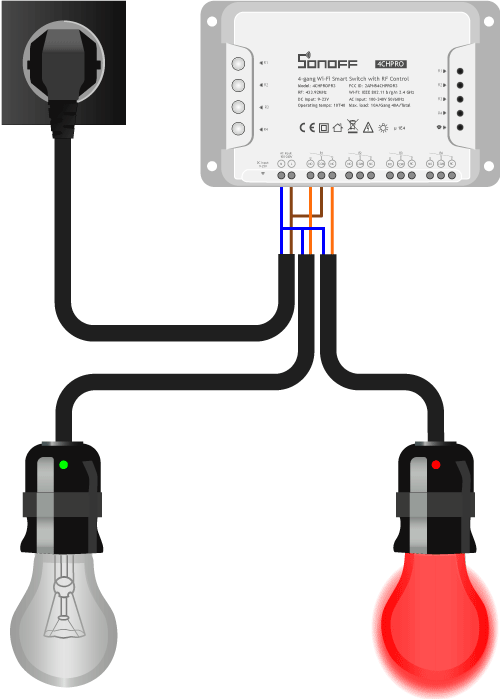
Беспроводной переключатель
Изменяйте состояние устройства канала нажатием на иконку кнопки в мобильном приложении:
-
ON: устройство включено.
-
Индикатор горит.
-
Контакты замкнуты.
-
Контакты разомкнуты.
-
Зелёная лампочка горит, красная — не горит.
-
-
OFF: устройство выключено.
-
Индикатор не горит.
-
Контакты разомкнуты.
-
Контакты замкнуты.
-
Зелёная лампочка не горит, красная — горит.
-
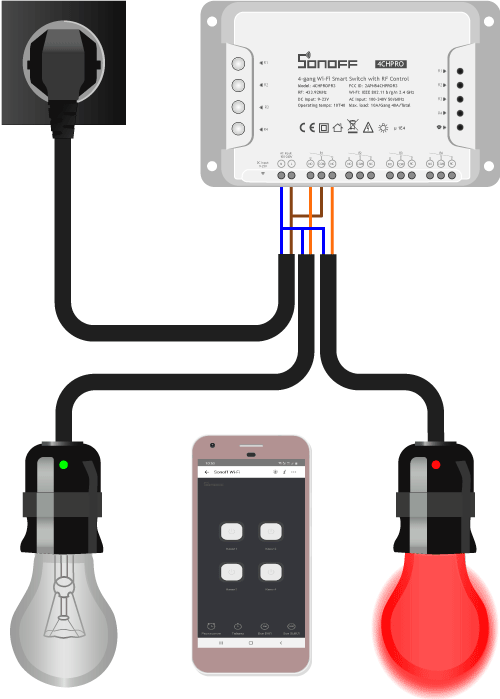
Совместимость с пультами RF 433 МГц
Умное реле Sonoff 4CHPROR3 управляется не только по сети Wi-Fi, но и по радиоканалу 433,92 МГц с типового RF-пульта. Радиоканал на частоте 433,92 МГц обладает большей дальнобойностью и стабильностью по сравнению с Wi-Fi на частоте 2,4 ГГц.
Программная настройка
-
Удерживайте кнопку сопряжения 3 секунды.
-
По истечению времени, индикаторный светодиод сопряжение мигнёт один раз красным цветом.
-
Нажмите кнопку на RF-пульте, которую хотите привязать для управление текущим каналом на модуле Sonoff 4CHPROR3.
-
Индикаторный светодиод сопряжение мигнёт ещё один раз красным цветом.
-
Это значит всё получилось и можно переходить к примеру работы.
Пример работы
Изменяйте состояние устройства канала физическим нажатием на привязанную кнопку на RF-пульте:
-
ON: устройство включено.
-
Индикатор горит.
-
Контакты замкнуты.
-
Контакты разомкнуты.
-
Соответственно зелёная лампочка горит, красная — не горит.
-
-
OFF: устройство выключено.
-
Индикатор не горит.
-
Контакты разомкнуты.
-
Контакты замкнуты.
-
Соответственно зелёная лампочка не горит, красная — горит.
-
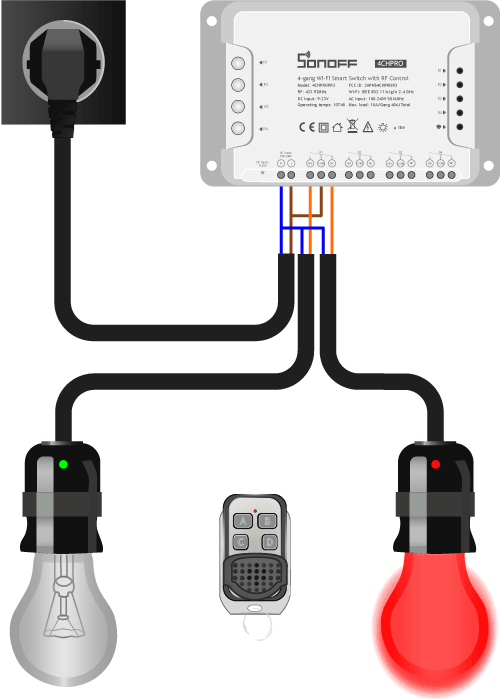
Элементы платы
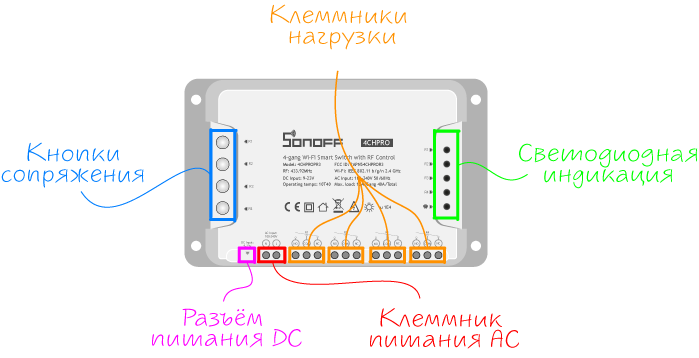
Чип ESP8285
За беспроводную технологию в Sonoff 4CHPROR3 отвечает чип ESP8285. В основе кристалла входит процессор семейства Xtensa — 32-х битный Tensilica L106 с частой 80 МГц с ультранизким энергопотреблением, радиочастотный трансивер с физическим уровнем WiFi IEEE 802.11 b/g/ и блоком памяти Flash на 1 МБ. Мощности процессорного ядра хватает для работы сложных пользовательских приложений и цифровой сигнальной обработки.
Чип ESP8285 расположен на плате управления внутри пластикового бокса.
Чип SYN470R
За беспроводную технологию RF 433 МГц в Sonoff 4CHPROR3 отвечает чип SYN470R.
Чип SYN470R расположен на плате управления внутри пластикового бокса.
Электромеханическое реле
За коммутацию нагрузки в Sonoff 4CHPROR3 отвечает четыре электромеханических реле GOLDEN GH-1C-5L. Общий принцип работы реле читайте в нашей документации.
Электромеханические реле расположены на плате управления внутри пластикового бокса.
Клеммник питания AC
Клеммник служит для подключения Sonoff 4CHPROR3 к источнику питания от бытовой сети 220 В.
| Контакт | Функция | Подключение |
|---|---|---|
| L | Питание модуля / Фаза | Подключите к фазному проводу источника питания. |
| N | Питание модуля / Ноль | Подключите к нулевому проводу источника питания. |
Если не знаете, где в вашей бытовой сети фаза и ноль , ничего страшного. Провода и ноль можно менять местами, если подключаемая нагрузка это предусматривает.
.
Клеммники нагрузки
Клеммники нагрузки служат для подключения нагрузки к модулю Sonoff 4CHPROR3. На плате четыре канала, в качестве примера рассмотрим первый канал, остальные три идентичные.
| Контакт | Функция | Подключение |
|---|---|---|
| COM | Входной коммутируемый контакт | Подключите к коммутируемому напряжению. |
| NO | Выходной коммутируемый контакт / Нормально открытый | Подключите к нагрузке. |
| NC | Выходной коммутируемый контакт / Нормально закрытый | Подключите к нагрузке. |
Светодиодная индикация
На модуле Sonoff 4CHPROR3 расположено пять светодиодов:
Индикатор нагрузки
Светодиодный красный индикатор нагрузки подскажет текущее состояния нагрузки.
| Состояния светодиода | Описание режима |
|---|---|
| Горит | На нагрузку поступает напряжение. |
| Не горит | На нагрузку не поступает напряжение. |
Индикатор сопряжения
Светодиодный индикатор сопряжения состоит из двух кристаллов:
-
Синий отвечает за сопряжения Wi-Fi
-
Красный отвечает за сопряжения RF
Индикатор сопряжения Wi-Fi
| Состояния светодиода | Описание режима |
|---|---|
| Мигает: один длинный → два коротких → пауза ↵ | Режим быстрого сопряжения. |
| Мигает: все короткие ↵ | Режим совместимого соединения. |
| Мигает: один короткий → пауза ↵ | Невозможно найти Wi-Fi роутер. |
| Мигает: два коротких → пауза ↵ | Устройство успешно подключено к Wi-Fi роутеру, но отсутствует связь в сеть. |
| Мигает: три коротких → пауза ↵ | Обновление прошивки. |
| Горит | Устройство успешно подключено. |
Индикатор сопряжения RF
Светодиодный красный индикатор RF мигает в режиме один короткий → стоп ↵:
-
При сопряжении кнопки RF-пульта
-
При штатном использовании RF-пульта для управления нагрузкой
-
При сбросе сопряжённых кнопок
Кнопка сопряжения
| Действие | Описание режима |
|---|---|
| Простой клик | Обеспечивает ручное включение или выключение нагрузки. |
| Удержание >5с | Переводит модуль в режим быстрого сопряжения с устройствами. |
| Удержание >5с (повторное) | Переводит модуль в режим совместимого соединения. |
Габаритный чертёж
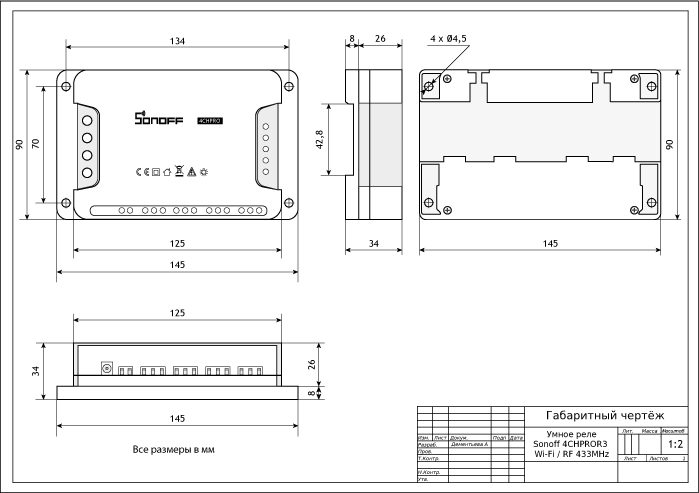
Характеристики
-
Модель: Sonoff 4CHPROR3 (SKU M0802010004)
-
Микроконтроллер: чип ESP8285 Wi-Fi
-
Стандарт Wi-Fi: 802.11b/g/n (2,4 ГГц)
-
Беспроводная связь RF: чип SYN470R
-
Стандарт RF: 433,92 МГц
-
Напряжение питания:
-
100–240 В при 50/60 Гц (AC)
-
9–23 В (DC)
-
-
Управляемая нагрузка: до 10 А / 2200 Вт на канал
-
Количество каналов: 4
-
Диаметр проводника: 0,5–1,5 мм (24–14 AWG)
-
Программная поддержка: Android/iOS
-
Тип крепления: рейка DIN 46277-3 / EN 50022
-
Материал корпуса: пластик
-
Цвет: белый
-
Размеры: 145×90×34 мм
Ресурсы
Полезные статьи
Документация
Introduction: How to Control Your Light on WiFi Smart Switch and Wall Switch
Smart switch is a very cheap device, only a few dollars. This is a great solution to get started with the smart home.
Smart homes are different for everyone. For some of you who are already smart homes: all devices such as lights, curtains, air conditioners, water heaters, sound systems, cameras, alarm systems… are connected to each other. can communicate with the host and must be able to run automated scripts.
That’s what we’re aiming for, with a few $ we can also make the home smarter with a lot of automation scenarios.
Step 1: Let’s Start With the Clip
Warning. If you are not confident in doing what you see, ask a professional to avoid electric shock.
You can use any smart switch. I am using smart switch BlitzWolf BW-SS1 and SONOFF Basic R2.
I recommend you buy the smart switch BlitzWolf BW-SS5 it will solve the limitations of the BlitzWolf BW-SS1 switch that I will talk about later
BlitzWolf BW-SS5
US $11 — Shop now With coupons code: BGc6924b
BlitzWolf BW-SS5
For example, when you come home from work, with just one touch, all lights and water heaters will be turned on (in case your office moving time is not fixed). You can set the system to automatically run at 6 p.m. if you get home at a fixed time.
If your smart switch doesn’t have enough power to turn the pump on/off, you can combine the smart switch with a Contactor like this clip.
Step 2: I Have a Diagram for You
The head with the mains plug is the power supply for the light bulb. The power supply to the light bulb will have the neutral wire connected in common and the phase wire connected to the switch.
We just need to add a smart switch by: the “L out” output of the smart switch connects to the phase wire of the light bulb on the switch. “N in” is connected to the neutral wire, “L in” is taken from the power supply for the light bulb.
Here I use the smart switch of BlitzWolf with product code BW-SS1. I like using BlitzWolf’s devices because this is a big brand, the product quality is good but cheap, and especially it uses the Tuya ecosystem. I have a lot of products in the Tuya ecosystem, so it’s more convenient to use an APP like Smart life or Tuya.
Step 3: Smart Socket BlitzWolf BW-SS1
The inside of the BlitzWolf BW-SS1 smart switch looks pretty good. I especially like the cord holder of the device, it’s big so it’s very nice to attach the power cord
Step 4: If You Don’t Like BlitzWolf
You can use any smart switch to counteract the above. SONOFF products are also a good suggestion. The price is also similar to BlitzWolf’s product. This is SONOFF Basic R2 next to BlitzWolf BW-SS1
Step 5: Wiring in This Way Will Have Limitations Such As
You cannot turn off by wall switch if turned on by APP because current does not flow through wall switch.
You can’t turn it off by APP if it’s on by wall switch
To solve this problem you can use a more specialized smart switch. Example: BlitzWolf BW-SS5. However, this device will cost 3 times more, if your family has too many devices, it is also a bit expensive.
Which product to choose depends on your needs and economic conditions. Hope you can choose the right product for your needs.
Step 6: Photo Realistic
This is inside my power outlet. Good luck. Keep safe